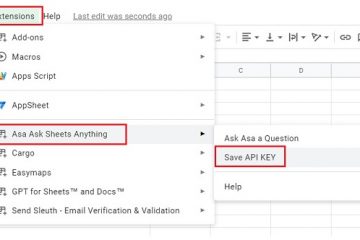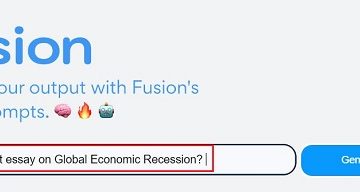Est-ce que Snapchat reste bloqué sur un écran noir sur votre smartphone ? L’application plante-t-elle au lancement ? Nous vous montrerons quoi faire lorsque Snapchat ne fonctionne pas sur votre iPhone ou votre appareil Android.
Avant toute chose, utilisez DownDetector pour vérifier que Snapchat fonctionne correctement. Contactez l’assistance Snapchat si DownDetector et d’autres utilisateurs de Snapchat signalent des problèmes avec l’application de médias sociaux. Si Snapchat fonctionne pour tout le monde sauf vous, les recommandations de ce guide de dépannage devraient résoudre le problème.
Table des matières 
Bien qu’il soit peu probable que des problèmes de connectivité réseau empêchent Snapchat de s’ouvrir, assurez-vous que votre appareil dispose d’une connexion Internet. Connectez votre téléphone à un réseau Wi-Fi ou utilisez les données mobiles et essayez les correctifs ci-dessous.
1. Fermer les autres applications
Snapchat ne s’ouvrira pas si votre téléphone n’a pas assez de mémoire pour exécuter l’application. Ouvrez le sélecteur d’applications de votre téléphone et fermez les applications exécutées en arrière-plan. Vous pouvez libérer de la mémoire et améliorer les performances de votre téléphone.
2. Forcer la fermeture de Snapchat
Forcer la fermeture d’une application qui ne répond pas ou qui est gelée peut permettre à l’application de fonctionner à nouveau correctement. Forcez la fermeture et la réouverture de Snapchat si l’application ne s’ouvre pas sur votre appareil.

Forcer la fermeture de Snapchat dans iOS
Balayez vers le haut depuis le bas ou double-cliquez sur le bouton Accueil de votre iPhone pour afficher le sélecteur d’application. Balayez vers le haut sur Snapchat pour forcer la fermeture de l’application sur votre iPhone.
Forcer la fermeture de Snapchat sur Android
Accédez à Paramètres > Applications et notifications > Informations sur l’application (Voir toutes les applications) et appuyez sur Snapchat. 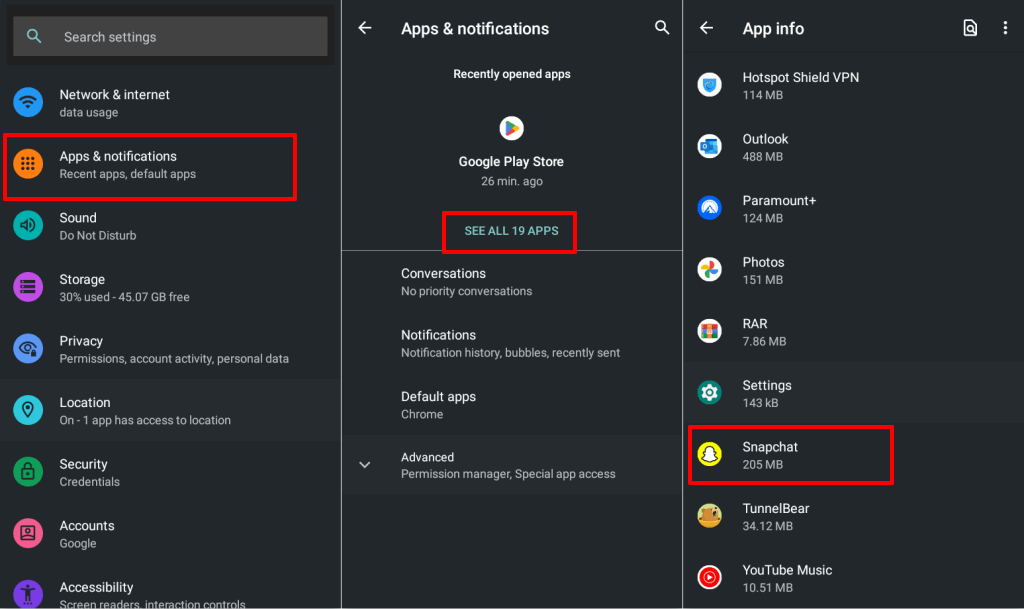 Appuyez sur Forcer l’arrêt et sélectionnez OK dans la confirmation. Rouvrez Snapchat et vérifiez si votre téléphone fonctionne.
Appuyez sur Forcer l’arrêt et sélectionnez OK dans la confirmation. Rouvrez Snapchat et vérifiez si votre téléphone fonctionne. 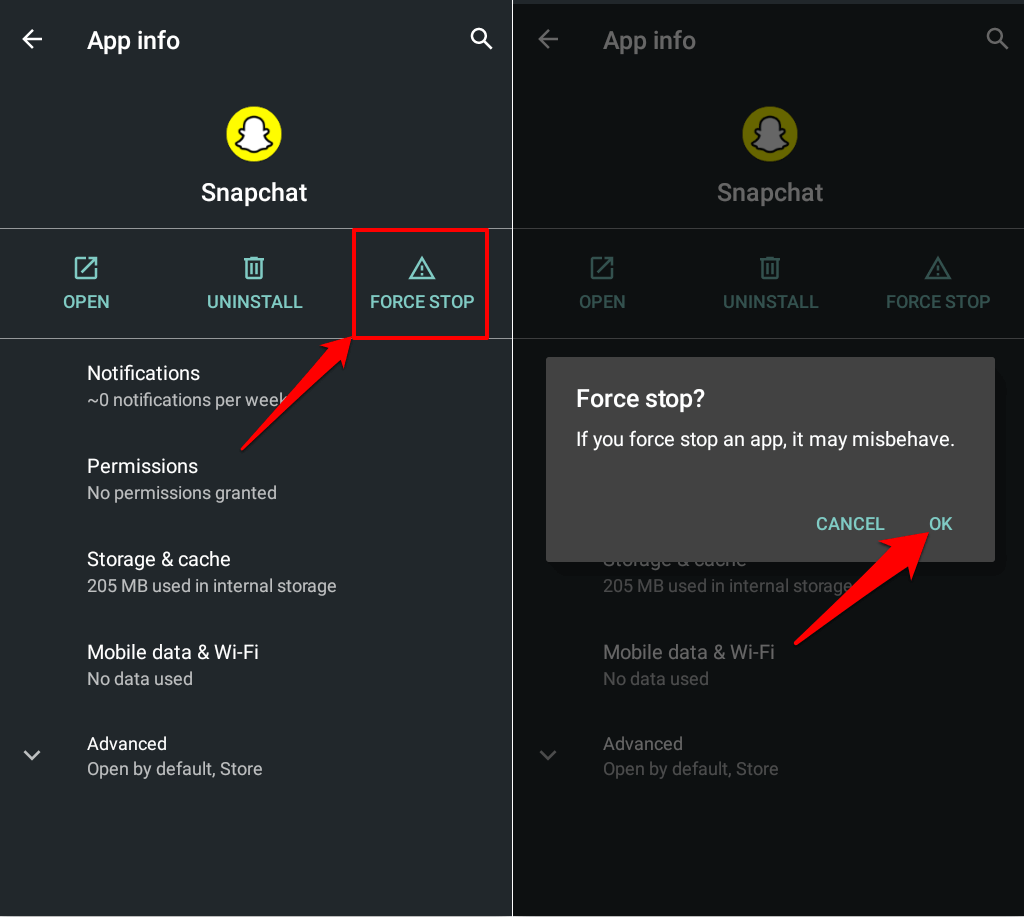
3. Vérifiez les autorisations de Snapchat
Si vous n’avez pas utilisé Snapchat depuis quelques mois, Android révoquera les autorisations de l’application. Vérifiez que Snapchat a accès aux composants système essentiels dont il a besoin pour fonctionner correctement. Forcez la fermeture de Snapchat et suivez les étapes pour ajuster ses autorisations.
Ajuster l’autorisation de Snapchat sur les appareils Android
Accédez à Paramètres > Applications et notifications > Voir toutes les applications (informations sur l’application) > Snapchat et appuyez sur Autorisations. 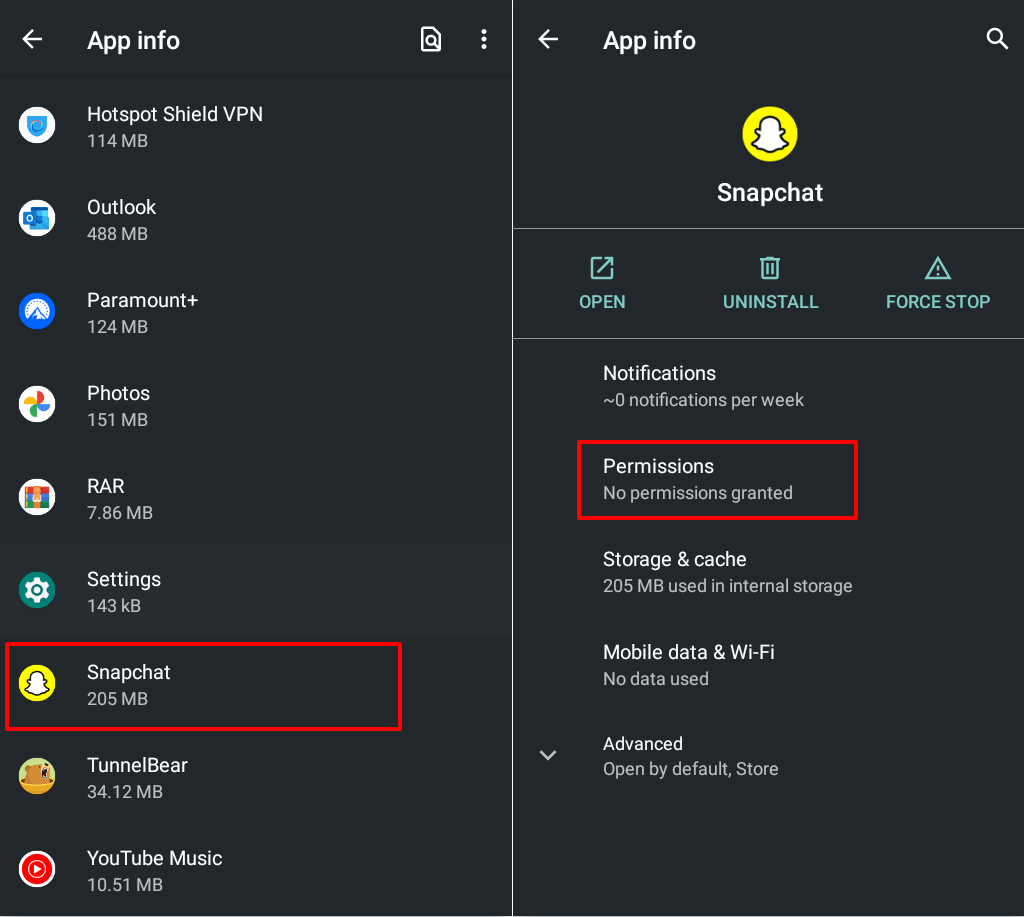 S’il y a un élément dans la section”Refusé”, appuyez sur l’autorisation et sélectionnez Autoriser. Revenez à la page des autorisations de l’application et désactivez l’autorisation de suppression si l’application n’est pas utilisée.
S’il y a un élément dans la section”Refusé”, appuyez sur l’autorisation et sélectionnez Autoriser. Revenez à la page des autorisations de l’application et désactivez l’autorisation de suppression si l’application n’est pas utilisée. 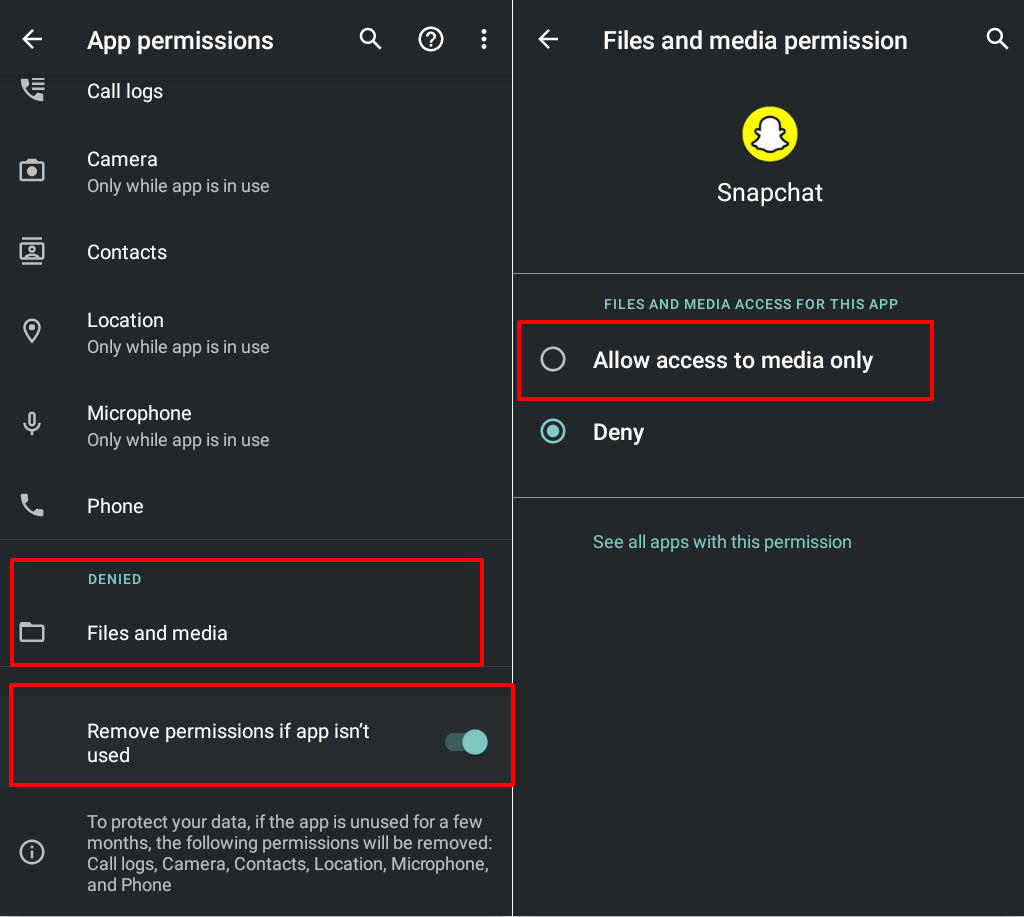
Ajuster les autorisations de Snapchat sur les appareils iOS
Allez dans Paramètres > Snapchat et accordez à Snapchat les autorisations nécessaires : Contacts, Réseau local, Microphone, Appareil photo et Données cellulaires.
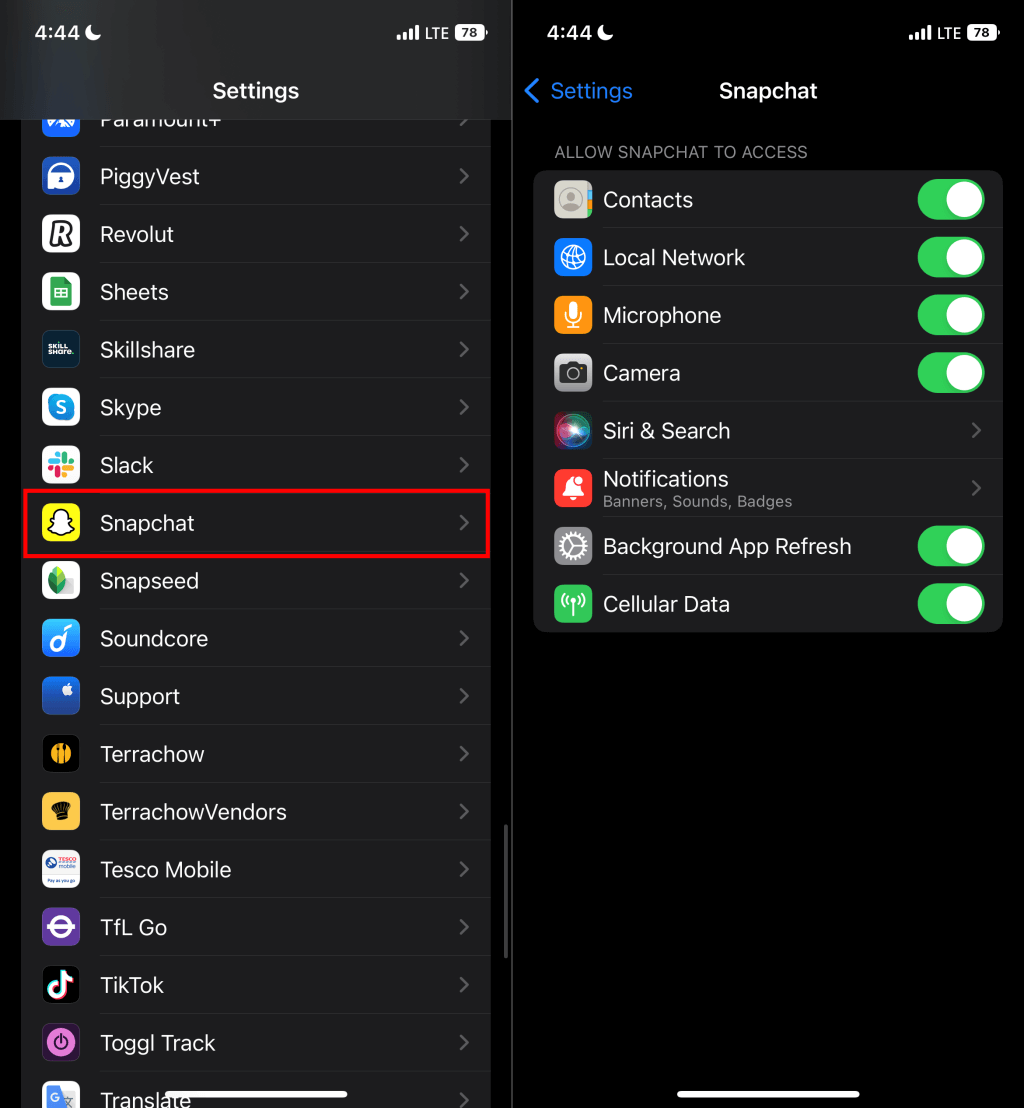
4. Effacer le cache de l’application et les données de stockage de Snapchat
Snapchat stocke les fichiers temporaires ou en cache dans le stockage de votre appareil. Les fichiers de cache aident Snapchat à fonctionner correctement, mais peuvent également entraîner un dysfonctionnement de l’application. Votre téléphone peut ne pas exécuter Snapchat si les données de cache de l’application sont corrompues.
La suppression des fichiers de cache et des données de stockage de Snapchat peut permettre à l’application de fonctionner à nouveau.
Accédez à Paramètres > Applications et notifications > Informations sur l’application (Voir toutes les applications) > Snapchat et appuyez sur Stockage et cache. Sélectionnez Effacer le cache et ouvrez à nouveau Snapchat. Supprimez les données de stockage de Snapchat si le problème persiste. 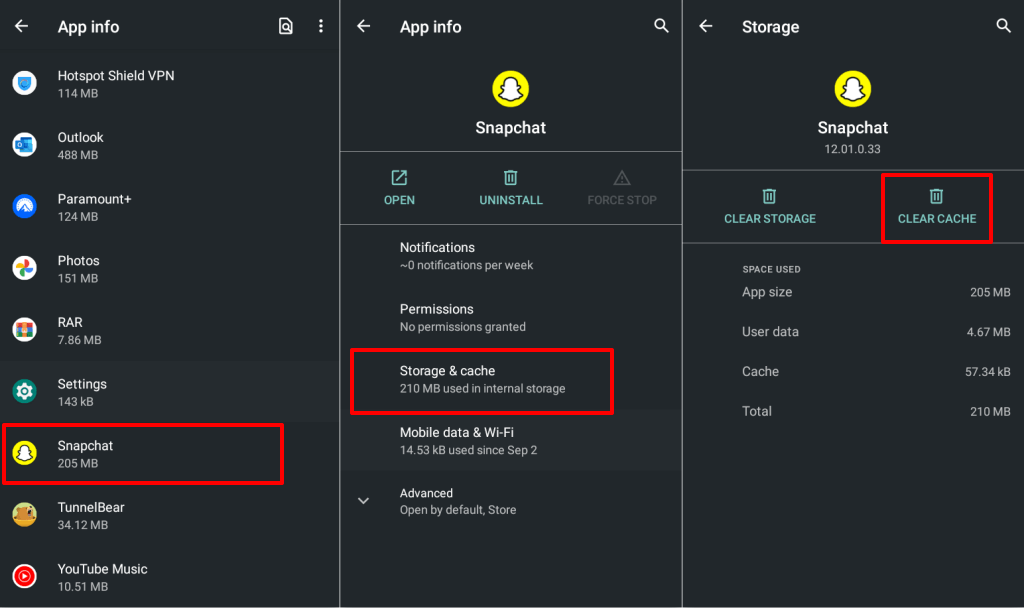 Sélectionnez Effacer le stockage et sélectionnez OK à l’invite de confirmation.
Sélectionnez Effacer le stockage et sélectionnez OK à l’invite de confirmation. 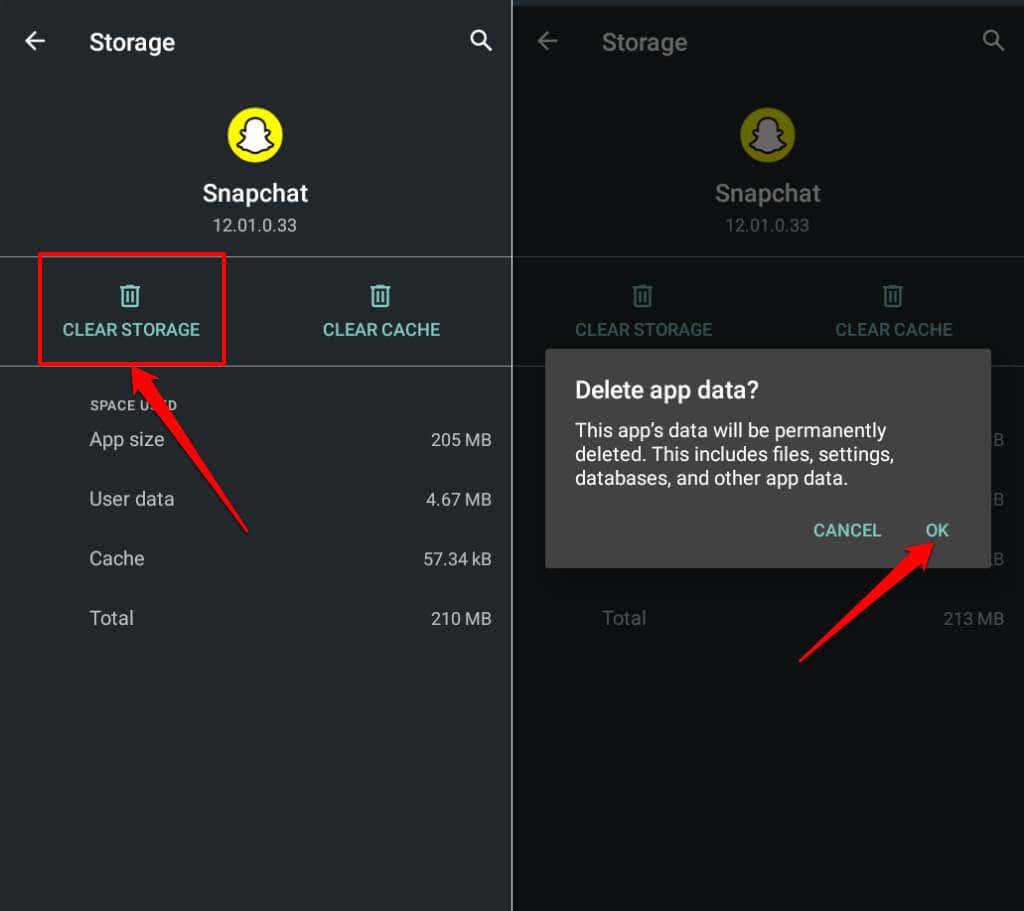
Effacer le stockage de Snapchat vous déconnecte de l’application, mais cela ne supprimera pas vos clichés, souvenirs, séquences ou messages enregistrés. Ouvrez Snapchat et connectez-vous à votre compte Snapchat pour accéder à vos clichés.
5. Mettre à jour Snapchat
Snapchat peut ne pas s’ouvrir si vous utilisez une ancienne version de l’application qui n’est plus compatible avec le système d’exploitation de votre appareil. Rendez-vous sur la boutique d’applications de votre appareil et installez la dernière version de Snapchat.
Ouvrez le Google Play Store (sur Android) ou l’App Store (sur iPhone), recherchez Snapchat et appuyez sur Mettre à jour.
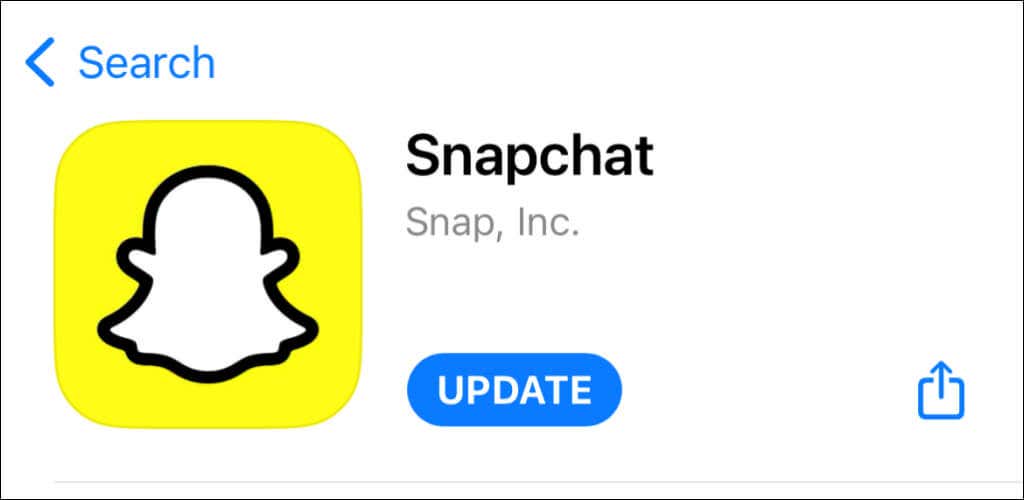
6. Utiliser une ancienne version
L’installation d’une mise à jour Snapchat instable ou boguée peut entraîner un dysfonctionnement de l’application. Si Snapchat cesse de s’ouvrir après la mise à jour de l’application, téléchargez la version qui fonctionnait avant la mise à jour. Téléchargez les anciennes versions de l’application Snapchat à partir de sites Web APK de confiance comme APKMirror.com, APK4Fun.com ou APKPure.com.
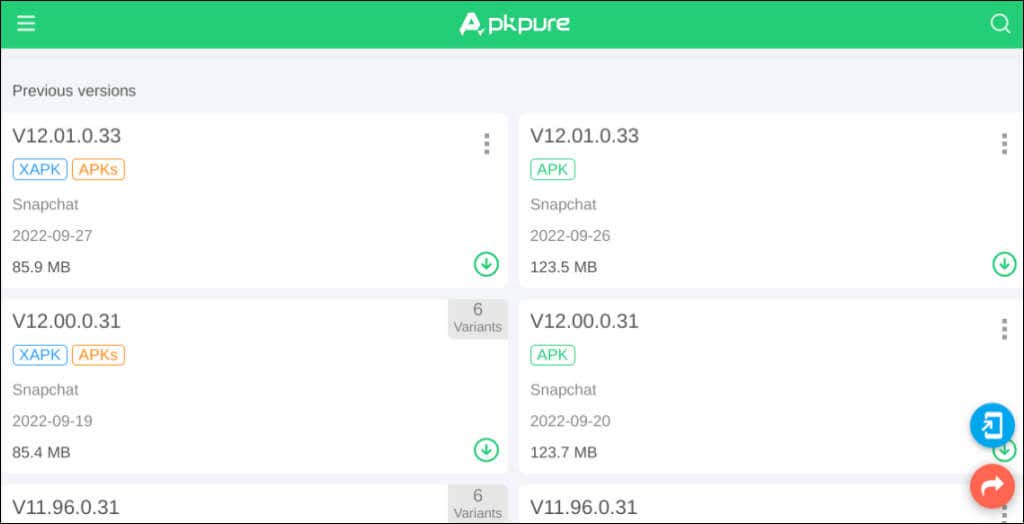
Ouvrez le fichier APK de Snapchat, appuyez sur Continuer et sélectionnez Installer.
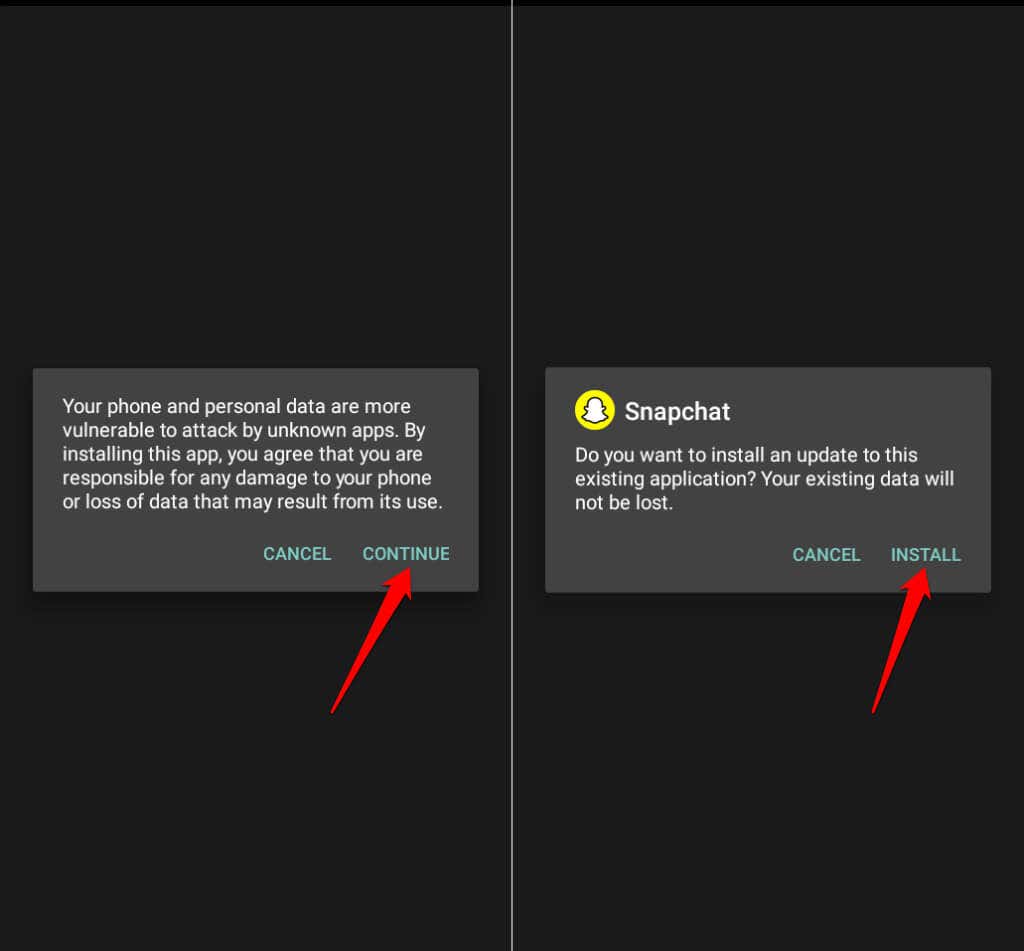
7. Redémarrez votre téléphone
Le redémarrage de l’appareil peut résoudre des problèmes système temporaires sur les téléphones Apple et Android. Redémarrez votre téléphone si Snapchat ne s’ouvre toujours pas après avoir essayé les correctifs ci-dessus.
8. Réinstallez Snapchat
Supprimez Snapchat de votre appareil si l’application ne s’ouvre toujours pas. Cela supprimera tout élément corrompu
Allez dans Paramètres > Applications et notifications > Snapchat, appuyez sur Désinstaller et sélectionnez OK.
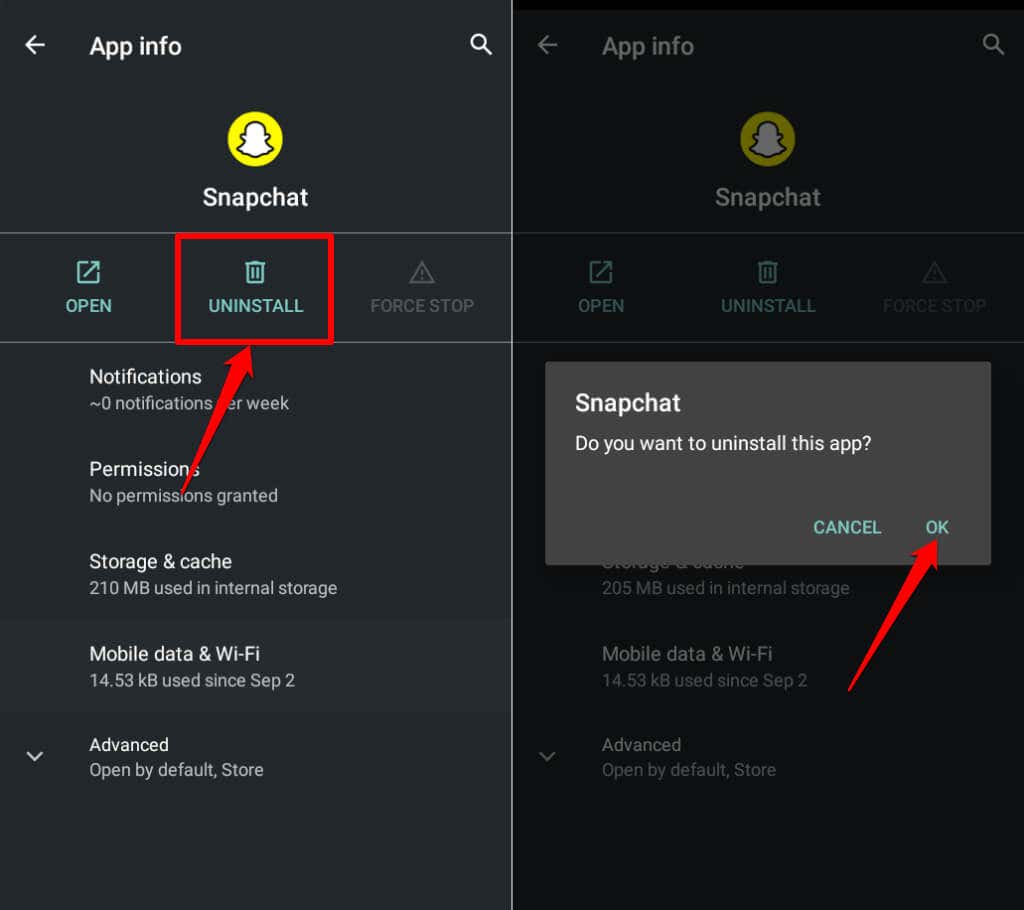
Redémarrez votre appareil et réinstallez Snapchat depuis Google Play Store ou App Store.
Corrigez Snapchat et lancez-vous !
Mettez à jour le système d’exploitation de votre appareil si Snapchat ne fonctionne toujours pas. Snapchat pour Android nécessite Android 5.0 ou version ultérieure, tandis que l’application iOS prend en charge les iPhones exécutant iOS 12.0 ou version ultérieure. Snapchat ne fonctionnera pas si vous utilisez un appareil non pris en charge.